


  |  | ||
Sie können Connect Copy von beiden Geräten auswählen, indem Sie [Connect Copy] drücken.
Das Gerät, auf dem Sie [Connect Copy] gedrückt und die Connect Copy-Einstellungen vorgenommen haben, wird zum Hauptgerät, das andere zum Untergerät.
![]()
Wenn die Anwendercode-Authentifizierung eingerichtet ist, geben Sie Ihren Anwendercode (maximal acht Stellen) mit der Zehnertastatur ein, so dass das Gerät Kopieraufträge annimmt. Weitere Einzelheiten über die Administrator-Tools finden Sie im Handbuch Grundeinstellungen.
Wenn Basisauthentifizierung, Windows-Authentifizierung, LDAP-Authentifizierung oder Integrations-Server-Authentifizierung eingerichtet ist, geben Sie Ihren Login-Anwendernamen und Ihr Passwort ein, so dass das Gerät Kopieraufträge annimmt. Fragen Sie den Administrator nach Login-Anwendernamen und Passwort. Weitere Einzelheiten finden Sie in Über dieses Gerät.
Verwenden Sie im Connect Copy-Modus das Hauptgerät zum Ausführen dieser Funktion.
Stellen Sie sicher, dass die Meldung "Bereit" auf dem Bildschirm angezeigt wird.
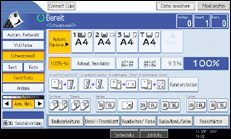
Drücken Sie [Connect Copy] an dem Gerät, das als Hauptgerät genutzt werden soll.
[Connect Copy] wird hervorgehoben und beide Geräte sind somit miteinander verbunden.
Hauptgerät
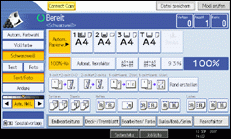
Untergerät
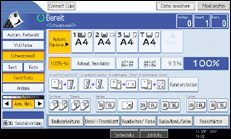
Legen Sie die Vorlagen auf das Hauptgerät.
Nehmen Sie die gewünschten Einstellungen am Hauptgerät vor.
Wenn Sie vor der Verwendung von Connect Copy Kopiereinstellungen vorgenommen haben, bleiben diese Einstellungen wirksam. Ist jedoch an einem der Geräte der optionale Finisher nicht installiert, werden die Funktionen Heften, Stapeln, Lochen und Z-Falz automatisch deaktiviert.
Die Anzahl der Kopien mithilfe der Zehnertastatur eingeben.
Die maximal einstellbare Kopienanzahl ist 999.
Drücken Sie die Taste [Start] am Hauptgerät.
Der Kopiervorgang startet, wenn das Hauptgerät nicht in Betrieb ist. Das Untergerät beginnt mit dem Kopieren, nachdem die Datenübertragung vom Hauptgerät abgeschlossen ist.
Entnehmen Sie Ihre Kopien sowohl aus dem Haupt- als auch aus dem Untergerät.
![]()
Zur Stornierung des Connect Copy-Modus drücken Sie [Connect Copy]; diese Option ist am Hauptgerät hervorgehoben.
Da das Untergerät mit dem Kopieren beginnt, nachdem es die Daten vom Hauptgerät empfangen hat, unterscheidet sich die Anzahl an Kopiersätzen zwischen Haupt- und Untergerät. Wenn ein großes Datenvolumen übertragen werden muss, erhöht sich die Differenz der Anzahl an Kopien zwischen Haupt- und Untergerät.
Möglicherweise beenden die beiden Geräte den Kopiervorgang nicht gleichzeitig.
Ist die Anzahl der Vorlagen oder Kopien gering, kopiert nur das Hauptgerät.
Bei Verwendung der Funktion Sortieren/Heften wird der Kopiervorgang zwischen den beiden Geräten nach Satzzahl aufgeteilt. Kommt es zu einem Fehleinzug des Papiers bei der Verarbeitung eines Kopiersatzes, kann das andere Gerät den Rest dieses Satzes nicht übernehmen.
Beim Auflegen der Vorlagen auf das Vorlagenglas oder beim Einlegen in den ADF mittels Stapel-Modus drücken Sie auf die Taste [![]() ], nachdem alle Vorlagen eingescannt wurden.
], nachdem alle Vorlagen eingescannt wurden.
Zur Unterbrechung des ADF-Scannvorgangs drücken Sie auf die Taste [Löschen/Stopp] am Hauptgerät und wählen dann [Stopp].
Um den Kopiervorgang zu stoppen, drücken Sie auf die Taste [Löschen/Stopp] und wählen dann [Stopp].
Wenn der Speicher zur Aufnahme der Vorlagen den Maximalwert überschreitet, wird eine Fehlermeldung angezeigt. Nähere Einzelheiten finden Sie in Fehlersuche.